robot framework+Appium环境搭建教程(超详细,有图文)
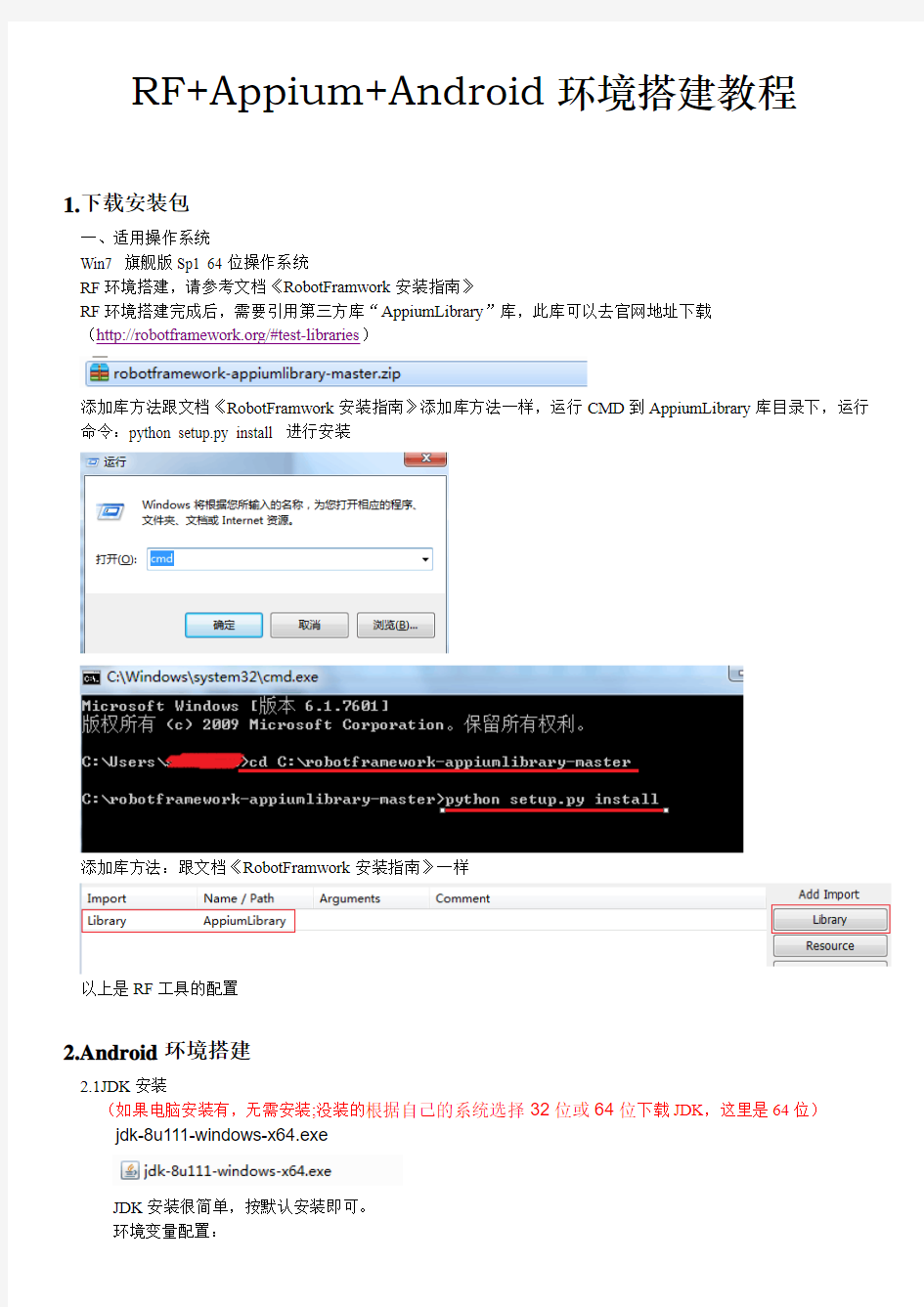

RF+Appium+Android环境搭建教程
1.下载安装包
一、适用操作系统
Win7 旗舰版Sp1 64位操作系统
RF环境搭建,请参考文档《RobotFramwork安装指南》
RF环境搭建完成后,需要引用第三方库“AppiumLibrary”库,此库可以去官网地址下载
(https://www.360docs.net/doc/e83128823.html,/#test-libraries)
添加库方法跟文档《RobotFramwork安装指南》添加库方法一样,运行CMD到AppiumLibrary库目录下,运行命令:python setup.py install 进行安装
添加库方法:跟文档《RobotFramwork安装指南》一样
以上是RF工具的配置
2.Android环境搭建
2.1JDK安装
(如果电脑安装有,无需安装;没装的根据自己的系统选择32位或64位下载JDK,这里是64位)
jdk-8u111-windows-x64.exe
JDK安装很简单,按默认安装即可。
环境变量配置:
在系统变量中新建(已有则添加,用英文分号隔开)
变量名:JA V A_HOME
变量值:C:\Program Files\Java\jdk1.8.0_111 //Jdk的安装路径
变量名:CLASSPATH
变量值:%JA V A_HOME%\lib\tools.jar;%JA V A_HOME%\lib\dt.jar
变量名:path
变量值:%JA V A_HOME%\bin; //加在最前面,分号后面接已有的
检查JA V A环境是否配置好,进入CMD命令行,输入java或javac,可以看到命令提示,说明成功了。
2.2安装Android SDK
其实这里我们主要要用到sdk tools中的UIAutomatorviewer工具,可以定位待测试应用界面元素
所以安装sdk或提取adt-bundle中的sdk都可以,这里用到adt-bundle-windows-x86_64-20140624下载adt-bundle-windows-x86_64-20140624.zip,直接解压即可。
配置sdk环境变量(appium需要用到)
变量名:ANDROID_HOME
变量值:C:\Program Files\sdk //sdk的存放路径
变量名:path
变量值:%ANDROID_HOME%\tools;%ANDROID_HOME%\platform-tools;
3. 安装Appium
3.1安装Node.js
Appium是使用node.js实现的,node是解释器,所以要先安装好
按默认安装即可,可以改变安装的路径,默认Add to PA TH会自动添加环境变量。
安装完成以后,进入CMD,输入node -v, 可以看到版本号,说明成功了。
3.2Appium安装
直接安装Appium
配置环境变量
变量名:path
变量值:C:\Program Files\Appium\node_modules\.bin; //appium的bin目录
配置完后进入cmd命令行,输入appium,提示:Welcome to Appium说明安装好了。
Appium联网安装
进入cmd命令行,输入:
npm install –g appium 或者
npm --registry https://www.360docs.net/doc/e83128823.html, install -g appium (推荐这种,npm的国内镜像,速度快) 注:-g全局参数
多等几分钟,可以看到appium的版本及安装目录
3.3安装Microsoft .NET Framework
4.5(若未安装,启动Appium时会提示安装)
4.安装RobotFramwork
4.1安装python
(RF 框架是基于Python 语言的,所以安装前一定要有Python 环境)
4.2安装RobotFramwork
解压进入其目录
进入cmd,cd到当前目录,输入python setup.py install 进行安装
(这里有个小技巧,直接在当前目录的路径显示栏中输入cmd回车,即可进入cmd当前路径)
4.3安装wxPython
RIDE是基于这个GUI库开发的,所以安装ride前也要先安装
这里一定要安装32位(RIDE也是32位的)的unicode(支持中文),否则启动RIDE时会提示找不到4.4安装robot framework ride
安装同4.2 RobotFramwork安装
4.5安装库
安装同4.2 RobotFramwork安装
5.启动RIED
先启动Appium并设置好
在Python27\Scripts目录下找到ride.py,直接双击或cmd命令启动
域组建、DNS服务器搭建
域控制服务器教程 把一台成员服务器提升为域控制器(一) 目前很多公司的网络中的PC数量均超过10台:按照微软的说法,一般网络中的PC数目低于10台,则建议建议采对等网的工作模式,而如果超过10台,则建议采用域的管理模式,因为域可以提供一种集中式的管理,这相比于对等网的分散管理有非常多的好处,那么如何把一台成员服务器提升为域控?我们现在就动手实践一下: 本篇文章中所有的成员服务器均采用微软的Windows Server 2003,客户端则采用Windows XP。 首先,当然是在成员服务器上安装上Windows Server 2003,安装成功后进入系统, 我们要做的第一件事就是给这台成员服务器指定一个固定的IP,在这里指定情况如下: 机器名:Server IP:192.168.5.1 子网掩码:255.255.255.0 DNS:192.168.5.1(因为我要把这台机器配置成DNS服务器) 由于Windows Server 2003在默认的安装过程中DNS是不被安装的,所以我们需要手动去添加,添加方法如下:“开始—设置—控制面板—添加删除程序”,然后再点击“添加/删除Windows组件”,则可以看到如下画面: 向下搬运右边的滚动条,找到“网络服务”,选中:
默认情况下所有的网络服务都会被添加,可以点击下面的“详细信息”进行自定义安装,由于在这里只需要DNS,所以把其它的全都去掉了,以后需要的时候再安装: 然后就是点“确定”,一直点“下一步”就可以完成整个DNS的安装。在整个安装过程中请保证Windows Server 2003安装光盘位于光驱中,否则会出现找不到文件的提示,那就需要手动定位了。
Cloudera大数据平台环境搭建(CDH5.13.1)傻瓜式说明书
Cloudera大数据平台环境搭建(CDH5.13.1版)
目录
基础环境 软件环境 本文将介绍Centos7.4离线安装CDH和ClouderaManager过程,软件版本如下: 配置规划 本次安装共5台服务器,服务器配置及用途如下: 所需要的软件资源 1)JDK环境: JDK版本:51 jdk-8u151-linux-x64.rpm 下载地址: 2)CM包: CM版本:5.13.1 下载地址: 3)CDH包 CDH版本:5.13.1, ; .sha1; manifest.json 下载地址: 4)JDBC连接jar包: jar包版本:5.1.43, mysql-connector-java-5.1.43.jar 下载地址: 修改机器名(所有节点) 这种方式,在Centos7中可以永久性改变主机名称。
内容都改为: 设置防火墙(所有节点) 注:为了简便,可以先关闭防所有节点火墙,安装完成后,再按照下面步骤设置。 防火墙常用命令: 便,安装完毕后可以根据需要设置防火墙策略,保证集群安全。 配置免密码登录SSH 将子节点设置为从主节点ssh无密码登陆(主节点访问从节点需要无密码互通,否则后面会出现问题) 一路回车,生成无密码的密钥对。 把公钥拷贝至node169服务器上?: 登录到node169服务器上: 然后在node169服务器上,把公钥的内容追加到authorized_keys文件末尾(这个文件也在隐藏文件夹.ssh下,如果没有可以新建):
在node168节点出现下面表示成功登录node169节点: 以同样的方式将公钥拷贝至其他节点服务器上。 关闭SELINUX(所有节点) 关闭linuxSELINUX安全内核 (在Centos7中遇到SELINUX无法关闭的问题,重新启动机器恢复正常) 修改Linux内核参数(所有节点) 为避免安装过程中出现的异常问题,首先调整Linux内核参数。 1)设置swappiness,控制换出运行时内存的相对权重,Cloudera建议将swappiness设置为 10: 自CentOS6版本开始引入了TransparentHugePages(THP),从CentOS7版本开始,该特性默认就会启用。尽管THP的本意是为提升内存的性能,不过某些数据库厂商还是建议直接关闭THP,否则可能会导致性能出现下降。 表示已禁用:
公司局域网组建与配置实例
中小企业网络组建与配置 目录 案例背景 (1) 需求分析 (1) 拓扑结构 (1) 组网设备 (2) 地址规划 (3) 方案实施 (3) 配置步骤 (5) 1、网络设备基本配置 (5) (1)S2126G-A1交换机基本配置 (5) (2)S2126G-B1交换机基本配置 (7) (3)S2126G-C1交换机基本配置 (8) (4)S3550-24-A的基本配置 (9) (5)S3550-24-B的基本配置 (11) (6)S3550-24-C的基本配置 (12) (7)S6806E-A的基本配置 (14) (8)R2624-A的基本配置 (15) 2、OSPF路由选择协议配置及测试 (15) (1)S3550-24-A OSPF路由协议配置 (15) (2)S3550-24-B OSPF路由协议配置 (16) (3)S3550-24-C OSPF路由协议配置 (16) (4)S6806E OSPF路由协议配置 (17) (5)R2624-A OSPF路由协议配置 (17) 3、服务器配置 (21) DNS.DHCP.EMAIL.WEB.FTP配置 (18) 总结 (21) 参考文献 (21)
摘要:本文是基于一个课程的网络互联设计,根据实践环境设计一个小型企业内部的网络组建。从实际情况出发把这个小型企业的实际需要应用到网络中去,使这个企业的内部网络能够快速便捷。因为条件有限,本次设计的拓扑结构图是在模拟器上进行的。主要运用了所学的路由和交换技术。 关键字:小型企业;网络;设计方案 案例背景 某小型企业现有300个结点,需要建设一个小型网络以实现该企业内部的相互通信和与外部的联系,通过该网络提高企业的发展和企业内部办公的信息化、办公自动化。该企业有15个部门,则需要让这15个部门能够通过该网络访问互联网,并能实现部门之间信息化的合作。所以该网络的必须体现办公的方便性、迅速性、高效性、可靠性、科技性、资源共享、相互通信、信息发布及查询等功能,以作为支持企业内部办公自动化、供应链管理以及各应用系统运行的基础设施。 需求分析 该网络是一个单核心的网络结构(拓扑结构如图1所示),采用典型的三层结构,核心、汇聚、接入。各部门独立成区域,防止个别区域发生问题,影响整个网的稳定运行,若某汇聚交换机发生问题只会影响到某几个部门,该网络使用vlan进行隔离,方便员工调换部门。 核心交换机连接三台汇聚交换机对所有数据进行接收并分流,所以该设备必须是高质量、功能具全,责任重大,通过高速转发通信,提高优化的,可靠的传输结构。核心层应该尽快地交换分组。该设备不承担访问列表检查、数据加密、地址翻译或者其他影响的最快速率分组的任务。 汇聚层交换机位于接入层和核心层之间,该网络有三台汇聚层交换机分担15个部门,能帮助定义和分离核心。该层的设备主要目的是提供一个边界的定义,以在其内进行分组处理。该层将网络分段为多个广播域。该问控制列表可以实施策略并过滤分组。汇聚层将网络问题限制在发生问题的工作组内,防止这些问题影响到核心层。该层的交换机运行在第二层和第三层上。 接入层为网络提供通信,并且实现网络入口控制。最终用户通过接入层访问网络的。作为网络的“前门”,接入层交换机使用访问列表以阻止非授权的用户进入网络。 拓扑结构 如图1所示为企业内部的网络拓扑结构图。
lamp环境搭建_自己整理完整版
一、准备工作 在lamp环境中搭载网站 1.用winsp将网站目录copy到linux的php系统文件目录下/usr/local/apache2/htdocs 给runtime文件夹可写权限chmod 777 -R runtime 2.修改apache配置文件,修改网站首页 /usr/local/apache2/etc/http.conf 修改DirectoryIndex index.php index.html 重启apache:/usr/local/apache2/bin/apachectl restart 3.用小海豚(SQLyog) 文件/新建连接
将网页中的sql脚本导入到linux下的mysql数据库中启动mysql: 启动MySQL服务 1.用原本源代码的方式去使用和启动mysql /usr/local/mysql/bin/mysqld_safe --user=mysql & 2.重启以后还要生效: Vi /etc/rc.local /usr/local/mysql/bin/mysqld_safe --user=mysql & 进入mysql命令行 /usr/local/mysql/bin/mysql -u root -p550120
4.在windows下用浏览器访问192.168.1.1/网站目录 ============================================= 注意: 先创建/lamp文件夹 使用WinSCP 把要安装的压缩文件放到/lamp文件夹下 ./configure 执行的时候要注意不能有换行 Appche安装的时候一定要确认之前的安装已经卸载 http://192.168.255.1/index.html 这个地址要改成192.168.80.8 /usr/local/apache2/bin/apachectl start 有时候要用start有时候要用restart /usr/local/memcache/bin/memcached -umemcache & 中的-可能会有问题,要注意 1、安装编译工具gcc、gcc-c++、make 注意解决依赖关系,推荐使用yum安装,若不能联网可使用安装光盘做为yum源—— 1)编辑yum配置文件: Mount /dev/cdrom /media vi /etc/yum.repos.d/CentOS-Media.repo [c5-media] name=CentOS-$releasever - Media baseurl=file:///media * 修改为光盘挂载点 enabled=1 * 改为1意为启用 gpgcheck=0 gpgkey=file:///etc/pki/rpm-gpg/RPM-GPG-KEY-CentOS-5 2)设置alias值: Vi /etc/bashrc alias yum="yum --disablerepo=\* --enablerepo=c5-media" 3)依次安装gcc、gcc-c++ Yum -y install gcc* 2、卸载系统Apache、MySQL和PHP的RPM安装包 下载前需关闭启动的服务,如httpd、mysqld service httpd stop service mysqld stop 卸载RPM包的Apache、MySQL、PHP yum remove httpd yum remove mysql 建议使用rpm –e http-1.2.3.rpm --nodeps (截断这个rpm包的依赖性) 3、关闭SELinux,允许防火墙80端口访问 1)关闭SELinux vi /etc/selinux/config SELINUX=disabled * 若安装时没有禁用SELinux ,将enforcing改为disabled 修改后需重新启动Linux方可生效! 2)关闭防火墙Netfilter/iptables 因尚未做防火墙讲解,直接简单的关闭所有防火墙设置: iptables -F * 如果没有禁用防火墙,默认80端口禁止访问 service iptables save 防火墙策略写到/etc/sysconfig/iptables,以后计算机重启再加载这个文件时,防火墙策略就会永久清空.
Windows Server 2008 建立域环境
Windows server 2008 域环境搭建 目 录 第一章虚拟场景 (2) 1、公司简介 (2) 2、公司现有IT状况 (2) 第二章实验设计 (2) 1、域规划 (2) 2、计算机规划 (3) 第三章具体实施 (3) 1、建立根域 (3) 1.1准备 (3) 1.2 安装 (4) 2、建立子域 (12) 3、额外域控制器建立 (17) 4、站点的建立与连接 (24) 4.1 创建站点 (24) 4.2 定义站点子网 (25) 4.3 定位服务器 (26) 4.4 配置站点连接器 (27) 5角色迁移 (28) 第四章实验中的问题 (32)
第一章虚拟场景 1、公司简介 某公司通过合理的运营和管理,发展迅速,员工人数已有200人左右,现在该公司总部设在长春,两个子公司分部在大连和沈阳,为了满足公司未来的发展和企业运营的需求,公司决定重新部署企业网络。公司决定部署一个由200台计算机组成的局域网。用于完成企业数据通信和资源共享。 公司内部有:人力资源部、行政部、财务部、工程部、销售部、总经理办公室 2、公司现有IT状况 公司已有一个局域网,运行200台计算机,服务器操作系统是windows server 2008,客户机的操作系统是windows xp,工作在工作组模式下,员工一人一机办公。公司从ISP申请2M专线用于与各个子公司相连,实现各公司间资源交换与共享。由于计算机比较多,管理上缺乏层次,公司希望能够利用windows域环境管理所有网络资源,提高办公效率,加强内部网络安全,规范计算机使用。 第二章实验设计 1、域规划 一改以往的工作组模式,组建域,使管理更方便,工作的环境更安全,用户可以在任意一台域内的计算机登录,共享网络资源。 在总公司长春建立根域https://www.360docs.net/doc/e83128823.html,内部子网172.16.18.0/24 大连分部建立子域https://www.360docs.net/doc/e83128823.html,内部子网10.10.10.0/24 沈阳分部建立子域https://www.360docs.net/doc/e83128823.html,内部子网192.168.80.0/24 2M
域控制器建立完整教程
把一台成员服务器提升为域控制器(一) 目前很多公司的网络中的PC数量均超过10台:按照微软的说法,一般网络中的PC数目低于10台,则建议采对等网的工作模式,而如果超过10台,则建议采用域的管理模式,因为域可以提供一种集中式的管理,这相比于对等网的分散管理有非常多的好处,那么如何把一台成员服务器提升为域控?我们现在就动手实践一下: 本篇文章中所有的成员服务器均采用微软的Windows Server 2003,客户端则采用Windows XP。 首先,当然是在成员服务器上安装上Windows Server 2003,安装成功后进入系统, 我们要做的第一件事就是给这台成员服务器指定一个固定的IP,在这里指定情况如下: 机器名:Server IP:192.168.5.1 子网掩码:255.255.255.0 DNS:192.168.5.1(因为我要把这台机器配置成DNS服务器) 由于Windows Server 2003在默认的安装过程中DNS是不被安装的,所以我们需要手动去添加,添加方法如下:“开始—设置—控制面板—添加删除程序”,然后再点击“添加/删除Windows组件”,则可以看到如下画面: 向下搬运右边的滚动条,找到“网络服务”,选中:
默认情况下所有的网络服务都会被添加,可以点击下面的“详细信息”进行自定义安装,由于在这里只需要DNS,所以把其它的全都去掉了,以后需要的时候再安装: 然后就是点“确定”,一直点“下一步”就可以完成整个DNS的安装。在整个安装过程中请保证Windows Server 2003安装光盘位于光驱中,否则会出现找不到文件的提示,那就需要手动定位了。
公司AD域控实施计划
AD域控实施计划 一: 公司搭建AD域管理的好处 1、方便管理,权限管理比较集中,管理人员可以较好的管理计算机资源。 2、安全性高,有利于企业的一些保密资料的管理,比如一个文件只能让某一个人看,或者指定人员可以看,但不可以删/改/移等。 3、方便对用户操作进行权限设置,可以分发,指派软件等,实现网络内的软件一起安装。 4、很多服务必须建立在域环境中,对管理员来说有好处:统一管理,方便在MS 软件方面集成,如ISA EXCHANGE(邮件服务器)、ISA SERVER(上网的各种设置与管理)等。 5、使用漫游账户和文件夹重定向技术,个人账户的工作文件及数据等可以存储在服务器上,统一进行备份、管理,用户的数据更加安全、有保障。 6、方便用户使用各种资源。 7、SMS(System Management Server)能够分发应用程序、系统补丁等,用户可以选择安装,也可以由系统管理员指派自动安装。并能集中管理系统补丁(如Windows Updates),不需每台客户端服务器都下载同样的补丁,从而节省大量网络带宽。 8、资源共享 用户和管理员可以不知道他们所需要的对象的确切名称,但是他们可能知道这个对象的一个或多个属性,他们可以通过查找对象的部分属性在域中得到一个所有已知属性相匹配的对象列表,通过域使得基于一个或者多个对象属性来查找一个
对象变得可能。 9、管理 A、域控制器集中管理用户对网络的访问,如登录、验证、访问目录和共享资源。为了简化管理,所有域中的域控制器都是平等的,你可以在任何域控制器上进行修改,这种更新可以复制到域中所有的其他域控制器上。 B、域的实施通过提供对网络上所有对象的单点管理进一步简化了管理。因为域控制器提供了对网络上所有资源的单点登录,管理远可以登录到一台计算机来管理网络中任何计算机上的管理对象。在NT网络中,当用户一次登陆一个域服务器后,就可以访问该域中已经开放的全部资源,而无需对同一域进行多次登陆。但在需要共享不同域中的服务时,对每个域都必须要登陆一次,否则无法访问未登陆域服务器中的资源或无法获得未登陆域的服务。 10、可扩展性 在活动目录中,目录通过将目录组织成几个部分存储信息从而允许存储大量的对象。因此,目录可以随着组织的增长而一同扩展,允许用户从一个具有几百个对象的小的安装环境发展成拥有几百万对象的大型安装环境。 11、安全性 域为用户提供了单一的登录过程来访问网络资源,如所有他们具有权限的文件、打印机和应用程序资源。也就是说,用户可以登录到一台计算机来使用网络上另外一台计算机上的资源,只要用户具有对资源的合适权限。域通过对用户权限合适的划分,确定了只有对特定资源有合法权限的用户才能使用该资源,从而保障了资源使用的合法性和安全性。 12、可冗余性 每个域控制器保存和维护目录的一个副本。在域中,你创建的每一个用户帐号都会对应目录的一个记录。当用户登录到域中的计算机时,域控制器将按照目录检
linux lamp环境搭建教程
linux 环境搭建教程 [url=https://www.360docs.net/doc/e83128823.html,]https://www.360docs.net/doc/e83128823.html,[/url] 一、系统约定 软件源代码包存放位置:/usr/local/src 源码包编译安装位置(prefix):/usr/local/software_name 脚本以及维护程序存放位置:/usr/local/sbin MySQL 数据库位置:/var/lib/mysql(可按情况设置) Apache 网站根目录:/var/www/wwwroot(可按情况设置) Apache 虚拟主机日志根目录:/var/logs/httpd/(可按情况设置) Apache 运行账户:apache:apache 二、系统环境部署及调整 1. 检查系统是否正常 # more /var/log/messages(检查有无系统级错误信息) # dmesg(检查硬件设备是否有错误信息) # ifconfig(检查网卡设置是否正确) # ping [url=https://www.360docs.net/doc/e83128823.html,]https://www.360docs.net/doc/e83128823.html,[/url](检查网络是否正常) 2. 关闭不需要的服务 # ntsysv 以下仅列出需要启动的服务,未列出的服务一律推荐关闭: atd crond irqbalance microcode_ctl network sendmail sshd syslog 3. 重新启动系统 # init 6 4. 配置vim # vi /root/.bashrc 在alias mv='mv -i' 下面添加一行:alias vi='vim' 保存退出。 # echo 'syntax on' > /root/.vimrc 5. 使用yum 程序安装所需开发包(以下为标准的RPM 包名称) # yum install ntp vim-enhanced gcc gcc-c++ gcc-g77 flex bison autoconf automake bzip2-devel ncurses-devel libjpeg-devel libpng-devel libtiff-devel freetype-devel pam-devel kernel 6. 定时校正服务器时钟,定时与中国国家授时中心授时服务器同步 # crontab -e 加入一行: */30 * * * * ntpdate 210.72.145.44 7. 源码编译安装所需包(Source) (1) GD2 # cd /usr/local/src
搭建radius服务器(全)
802.1X认证完整配置过程说明 802.1x认证的网络拓布结构如下图: 认证架构 1、当无线客户端在AP的覆盖区域内,就会发现以SSID标识出来的无线信号,从中可以看到SSID名称和加密类型,以便用户判断选择。 2、无线AP配置成只允许经过802.1X认证过的用户登录,当用户尝试连接时,AP会自动设置一条限制
通道,只让用户和RADIUS服务器通信,RADIUS服务器只接受信任的RADIUS客户端(这里可以理解为AP或者无线控制器),用户端会尝试使用802.1X,通过那条限制通道和RADIUS服务器进行认证。 3、RADIUS收到认证请求之后,首先会在AD中检查用户密码信息,如果通过密码确认,RADIUS会收集一些信息,来确认该用户是否有权限接入到无线网络中,包括用户组信息和访问策略的定义等来决定拒绝还是允许,RADIUS把这个决定传给radius客户端(在这里可以理解为AP或者无线控制器),如果是拒绝,那客户端将无法接入到无线网,如果允许,RADIUS还会把无线客户端的KEY传给RADIUS客户端,客户端和AP会使用这个KEY加密并解密他们之间的无线流量。 4、经过认证之后,AP会放开对该客户端的限制,让客户端能够自由访问网络上的资源,包括DHCP,获取权限之后客户端会向网络上广播他的DHCP请求,DHCP服务器会分配给他一个IP地址,该客户端即可正常通信。 我们的认证客户端采用无线客户端,无线接入点是用TP-LINK,服务器安装windows Server 2003 sp1;所以完整的配置方案应该对这三者都进行相关配置,思路是首先配置RADIUS server 端,其次是配置无线接入点,最后配置无线客户端,这三者的配置先后顺序是无所谓的。 配置如下: 配置RADIUS server步骤: 配置RADIUS server 的前提是要在服务器上安装Active Directory ,IAS(internet验证服务),IIS管理器(internet信息服务管理器),和证书颁发机构; 在AD和证书服务没有安装时,要先安装AD然后安装证书服务,如果此顺序反了,证书服务中的企业根证书服务则不能选择安装; 一:安装AD,IIS 安装见附件《AD安装图文教程》 二:安装IAS 1、添加删除程序—》添加删除windows组件
LAMP环境搭建
Linux牛逼命令大全 ?壹、底层辅助支持软件的安装 o1、安装OpenSSL o2、安装Curl库 o3、安装expat o4、安装libxml2 o5、安装libxslt o6、安装libmcrypt o7、安装mhash o8、安装mcrypt o9、安装zlib o10、安装libpng o11、安装jpeg o12、安装freetype o13、安装m4
o14、安装autoconf o15、安装libiconv o16、安装bzip2 o17、安装GD库 ?贰、安装Apache方法一 o18、安装apr o19、安装apr-util o20、安装pcre o21、安装apache方法一 ?叁、安装Apache方法二 o18、处理apr o19、处理apr-util o20、安装pcre o21、安装apache方法二 ?Apache启动管理方式 o I、手工管理apache o II、chkconfig管理apache ?肆、安装MySQL o22、安装cmake o23、安装bison o24、安装ncurses o25、安装MySQL ?MySQL启动管理方式 o I、手工管理MySQL o II、chkconfig管理MySQL ?伍、安装PHP o26、安装PHP o27、安装memcached服务器端 o28、安装php扩展功能memcache o29、安装php扩展memcached o30、安装Zend加速器 Linux+Apache+Mysql/MariaDB+Perl/PHP/Python一组常用来搭建动态网站或者服务器的开源软件,本身都是各自独立的程序,但是因为常被放在一起使用,拥有了越来越高的兼容度,共同组成了一个强大 的Web应用程序平台。随着开源潮流的蓬勃发展,开放源代码的LAMP已经与J2EE和.Net商业软件形成三足鼎立之势,并且该软件开发的项目在软件方面的投资成本较低,因此受到整个IT界的关注。从网站的流量上来说,70%以上的访问流量是LAMP来提供的,LAMP是最强大的网站解决方案. 本实验采用64位CentOS6.8进行部署,系统最小化安装,apache选用httpd-2.4.7,mysql选用mysql-5.6.32,php选用php-5.6.26。 软件包列表如下 ?1、openssl-1.0.2j.tar.gz2、curl-7.50.3.tar.gz3、expat-2.2.0.tar.bz2
最全的域控教程
把一台成员服务器提升为域控制器(一) 目前很多公司的网络中的PC数量均超过10台:按照微软的说法,一般网络中的PC数目低于10台,则建议建议采对等网的工作模式,而如果超过10台,则建议采用域的管理模式,因为域可以提供一种集中式的管理,这相比于对等网的分散管理有非常多的好处,那么如何把一台成员服务器提升为域控?我们现在就动手实践一下: 本篇文章中所有的成员服务器均采用微软的Windows Server 2003,客户端则采用Windows XP。 首先,当然是在成员服务器上安装上Windows Server 2003,安装成功后进入系统, 我们要做的第一件事就是给这台成员服务器指定一个固定的IP,在这里指定情况如下: 机器名:Server IP:192.168.5.1 子网掩码:255.255.255.0 DNS:192.168.5.1(因为我要把这台机器配置成DNS服务器) 由于Windows Server 2003在默认的安装过程中DNS是不被安装的,所以我们需要手动去添加,添加方法如下:“开始—设置—控制面板—添加删除程序”,然后再点击“添加/删除Windows组件”,则可以看到如下画面: 向下搬运右边的滚动条,找到“网络服务”,选中:
默认情况下所有的网络服务都会被添加,可以点击下面的“详细信息”进行自定义安装,由于在这里只需要DNS,所以把其它的全都去掉了,以后需要的时候再安装: 然后就是点“确定”,一直点“下一步”就可以完成整个DNS的安装。在整个安装过程中请保证Windows Server 2003安装光盘位于光驱中,否则会出现找不到文件的提示,那就需要手动定位了
大数据学习环境搭建系列(二)虚拟机软件Vmware的安装
虚拟机软件Vmware的安装 1、概述 在进行分布式架构的学习前,首先需进行基础环境准备。众所周知,在单机运算能力无法满足处理海量数据的运算能力时,人们普遍开始考虑使用分布式运算来代替单机运算,这也成为了大数据分析和小数据分析最显著的区别之一,即使用的工具不同。当前大数据行业标准是使用Hadoop及其生态组件来执行分布式处理,这也是我们后续文章的主要内容。 分布式集群的主要目的在于连接多台的物理机,以达到整合运算能力线性增长的效果,在学习过程中,我们仍然可以在单台物理机上模拟搭建和运行分布式集群。通常来说,单台物理机上模拟分布式集群有两种方法,其一是利用Hadoop进行分进程的分布式模拟,即一般意义上的伪分布式,通常用于实验和测试;其二则是利用虚拟化软件,将一台物理机分为三台虚拟物理机,然后搭建分布式集群。其中后者与实际工作情景无异,只不过在物理机本身运算能力上有所差别,企业多用服务器级物理机,而在学习过程中个人电脑性能可能稍差。后续文章将针对两种分布式集群搭建方法进行教学,同时也将更加侧重分布式集群的搭建。
注:这里推荐个人计算机配置:硬盘空间大于100G、内存大于等于8G、CPU大于两核。 尽管Apache Hadoop可适用于Windows、Linux和Mac OS操作系统,但就其稳定性而言,我们首推Linux系统或Mac OS系统,而二者相比选择Linux系统适用面更为广泛,因此后续文章我们将在Linux系统中安装Hadoop。由于个人用户普遍使用Windows或Mac OS系统,我们需要在当前操作系统中虚拟一个Linux系统,因此,虚拟化工具就是我们需要掌握和使用的第一个软件。除此之外,由于将要多个虚拟机的统一管理和多个终端的操作,因此我们还需要掌握一些终端管理软件和文件传输软件的基本操作方法。这些软件将在后续使用过程中进行详细介绍。 2、虚拟机软件 2.1虚拟机软件简介 就目前而言,VMware Workstation是使用最为广泛、功能最为强大的虚拟机软件,主要用于IT开发和系统管理等商业环境,而开源虚拟软件Oracle VM VirtualBox,则在所有免费虚拟机软件中表现较为突出,成为大多数教学、实验等非商业环境中的首选。后续文章主要将采用VMware Workstation作为虚拟机软件安装虚拟机,而关于Virtual Box的下载和安装方法,也会在后续文章中单独介绍已满足各位同学的不同需求。今天我们介绍VMware Workstation的安装使用方法。 2.2VMware Workstation下载安装 1)VMware WorkStation下载 2)VMware WorkStation安装 双击安装文件,开始安装,在安全警告窗口点击“运行”
域环境推送exe程序并自动安装教程
域环境推送exe程序并自动安装教程 一、思路 微软可以通过组策略对域中的计算机实现对MSI格式的软件程序实现派发后自动运行,但对于.exe格式的软件无法实现指派。 对于此问题,可以通过组策略设置运行脚本,受控主机1通过脚本实现下载程序包并自动运行exe格式的软件程序。脚本分为启动和关机脚本,分别需要实现的功能包括: 启动脚本: 1、判断受控主机是否运行了指定进程 2、如果运行指定进程,则直接退出 3、如果未运行指定进程,则从网络共享文件夹拷贝软件安装包到受控主机的本地目录 4、在本地目录运行exe程序 5、执行后退出脚本 关机脚本: 1、判断受控主机是否存在安装时的临时文件 2、如果不存在,则退出 3、如果存在,则删除该临时文件夹 4、执行删除后退出 1受控主机是指在域中的计算机
二、脚本 以下是详细脚本,“#”后是注释说明 开机脚本: @echo off #本行包括以下各行,隐藏命令输入,只显示命令执行结果 tasklist /nh|find /i "EDPSvc.exe" #检查进程中是否存在EDPSvc.exe进程,如果存在则errorlevel的返回值为0 if %errorlevel%==0 ( exit ) else ( #如果errorlevel的值为0,则退出脚本(即本机已经安装该程序)。否则则执行以下命令 md c:\lansecs_temp #在本地创建临时文件夹 ping -n 2 127.1>c:\lansecs_temp\null #间隔时间2秒。该命令用于设置时间间隔,无其他意义,下同 echo内网安全软件更新维护中……#显示信息,下同 echo 请勿关闭此对话框。 ping -n 2 127.1>c:\lansecs_temp\null net use \\192.168.10.35\share password /user:192.168.10.19\administrator #打开网络共享连接,其中\\192.168.10.35\share为网络共享的文件夹,administrator为共享用户名,password为密码。192.168.10.19该地址在此脚本中无意义,用于格式要求 ping -n 4 127.1>c:\lansecs_temp\null copy \\192.168.10.35\share\EDPInstall_jingmo c:\lansecs_temp >c:\lansecs_temp\null #拷贝静默安装包到本地文件夹 ping -n 4 127.1>c:\lansecs_temp\null echo 请耐心等待,更新时间约2分钟…… start c:\lansecs_temp\EDPInstall.exe #执行EDPInstall.exe程序 ping -n 2 127.1>c:\lansecs_temp\null net use \\192.168.10.35 /delete #断开网络共享文件夹的连接。有的服务器会有连接数限制,此命令是为了避免过多的连接导致共享目录无法访问的问题 ping -n 50 127.1>c:\lansecs_temp\null exit #退出 ) #if else语句的格式要求
大数据环境软件
大数据环境软件 操作系统 CentOS 7 #zip unzip 命令安装 yum install zip unzip #netstat 等命令网络工具包安装 yum install net-tools 软件安装包 -rw-r--r--. 1 root root 20985335 4月30 10:14 apache-storm-0.9.3.tar.gz -rw-r--r--. 1 root root 153512879 5月26 16:15 jdk-7u79-linux-x64.tar.gz drwxr-xr-x. 10 root root 4096 7月10 11:55 jzmq -rw-r--r--. 1 root root 71503892 4月17 10:06 kafka_2.10-0.8.2.1.zip -rw-r--r--. 1 root root 1358190 5月27 11:26 redis-3.0.1.tar.gz -rw-r--r--. 1 root root 1877380 5月12 2011 zeromq-2.1.7.tar.gz -rw-r--r--. 1 root root 17699306 7月10 02:50 zookeeper-3.4.6.tar.gz JAVA vi /etc/profile 在文件末尾增加如下配置内容 #set java environment JAVA_HOME=/usr/local/jdk1.7.0_79/ CLASSPATH=.:$JAVA_HOME/lib/tools.jar PATH=$JAVA_HOME/bin:$PATH export JAVA_HOME CLASSPATH PATH 配置生效 source /etc/profile 验证配置结果 [root@localhost local]# java -version java version "1.7.0_79"
公司局域网组建与配置实例
中小企业网络组建与配置 目录
摘要:本文是基于一个课程的网络互联设计,根据实践环境设计一个小型企业内部的 网络组建。从实际情况出发把这个小型企业的实际需要应用到网络中去,使这个企业的内 部网络能够快速便捷。因为条件有限,本次设计的拓扑结构图是在模拟器上进行的。主要 运用了所学的路由和交换技术。 关键字:小型企业;网络;设计方案 案例背景 某小型企业现有300个结点,需要建设一个小型网络以实现该企业内部的相互通信和与外部的联系,通过该网络提高企业的发展和企业内部办公的信息化、办公自动化。该企业有15个部门,则需要让这15个部门能够通过该网络访问互联网,并能实现部门之间信息化的合作。所以该网络的必须体现办公的方便性、迅速性、高效性、可靠性、科技性、资源共享、相互通信、信息发布及查询等功能,以作为支持企业内部办公自动化、供应链管理以及各应用系统运行的基础设施。 需求分析 该网络是一个单核心的网络结构(拓扑结构如图1所示),采用典型的三层结构,核心、汇聚、接入。各部门独立成区域,防止个别区域发生问题,影响整个网的稳定运行,若某汇聚交换机发生问题只会影响到某几个部门,该网络使用vlan进行隔离,方便员工调换部门。 核心交换机连接三台汇聚交换机对所有数据进行接收并分流,所以该设备必须是高质量、功能具全,责任重大,通过高速转发通信,提高优化的,可靠的传输结构。核心层应该尽快地交换分组。该设备不承担访问列表检查、数据加密、地址翻译或者其他影响的最快速率分组的任务。 汇聚层交换机位于接入层和核心层之间,该网络有三台汇聚层交换机分担15个部门,能帮助定义和分离核心。该层的设备主要目的是提供一个边界的定义,以在其内进行分组处理。该层将网络分段为多个广播域。该问控制列表可以实施策略并过滤分组。汇聚层将网络问题限制在发生问题的工作组内,防止这些问题影响到核心层。该层的交换机运行在第二层和第三层上。 接入层为网络提供通信,并且实现网络入口控制。最终用户通过接入层访问网络的。作为网络的“前门”,接入层交换机使用访问列表以阻止非授权的用户进入网络。 拓扑结构 如图1所示为企业内部的网络拓扑结构图。
Centos6.5下安装Apache_mysql_php源码包安装(LAMP环境搭建图文教程)
Centos6.5下安装Apache_mysql_php源码包安装(LAMP环境搭建图文教程) Centos6.5_Apache_mysql_php(LAMP环境搭建图文教程)安装内容详细介绍: 编译安装过程介绍 一、解压tar.gz为后缀的压缩软件包 二、在Centos系统中源代码包安装过程 配置(configure) 编译(make) 安装(make install) 各个软件编译安装顺序 搭建LAMP环境时,需要安装的所有软件都要按照一定的顺序安装,我们按 Apache->MySQL->PHP顺序安装。但在安装PHP之前,应先安装PHP5需要的最新版本库文件,例如libxml2、libmcrypt以及GD2库等文件。安装GD2库是为了让PHP5支持GIF、PNG和JPEG图片格式,所以在安装GD2库之前还要先安装最新的zlib、libpng、freetype 和jpegsrc等库文件。而且中间还会穿插安装一些软件。读者可以按照本节提供的顺序安装 检查安装时使用的编译工具是否存在 Gcc -v 如果发现gcc没有安装。可用下面三种方式进行安装: Gcc安装方法1: yum -y install gcc yum -y install gcc-c++ yum install make Gcc安装方法2: -- 或者 yum groupinstall "Development Tools" 一般用这个就好 Gcc安装方法3: -- 或者 yum install gcc gcc-c++ kernel-devel 卸载默认的低版本环境 目前发行的Centos操作系统版本中,如果选择默认全部安装,就已经安装了LAMP环境,但是版本相对都比较低。我们可以再安装一个LAMP环境和原来的并存,但是这样做没有必要,因为同时只能开启一个LAMP环境。所要我们要在安装之前,先应检查一下系统中是否已经安装了低版本的环境,如果已经安装过了,停止原来的服务运行,或者把原来的环境卸载掉。 检查make gcc gcc-c++是否安装: [root@WebSrv tools]# rpm -q make make-3.81-20.el6.i686 [root@WebSrv tools]# rpm -q gcc package gcc is not installed
windows_server域环境搭建
目录 第一章虚拟场景 (2) 1、公司简介 (2) 2、公司现有IT状况 (2) 第二章实验设计 (3) 1、域规划 (3) 2、计算机规划 (3) 第三章具体实施 (4) 1、建立根域 (4) 1.1准备 (4) 1.2 安装 (4) 2、建立子域 (10) 3、额外域控制器建立 (13) 4、站点的建立与连接 (19) 4.1 创建站点 (19) 4.2 定义站点子网 (20) 4.3 定位服务器 (20) 4.4 配置站点连接器 (21) 5角色迁移 (22) 第四章实验中的问题 (26)
第一章虚拟场景 1、公司简介 某公司通过合理的运营和管理,发展迅速,员工人数已有200人左右,现在该公司总部设在长春,两个子公司分部在大连和沈阳,为了满足公司未来的发展和企业运营的需求,公司决定重新部署企业网络。公司决定部署一个由200台计算机组成的局域网。用于完成企业数据通信和资源共享。 公司内部有:人力资源部、行政部、财务部、工程部、销售部、总经理办公室 2、公司现有IT状况 公司已有一个局域网,运行200台计算机,服务器操作系统是windows server 2008,客户机的操作系统是windows xp,工作在工作组模式下,员工一人一机办公。公司从ISP申请2M专线用于与各个子公司相连,实现各公司间资源交换与共享。由于计算机比较多,管理上缺乏层次,公司希望能够利用windows域环境管理所有网络资源,提高办公效率,加强内部网络安全,规范计算机使用。
第二章实验设计 1、域规划 一改以往的工作组模式,组建域,使管理更方便,工作的环境更安全,用户可以在任意一台域内的计算机登录,共享网络资源。 在总公司长春建立根域https://www.360docs.net/doc/e83128823.html,内部子网172.16.18.0/24 大连分部建立子域https://www.360docs.net/doc/e83128823.html,内部子网10.10.10.0/24 沈阳分部建立子域https://www.360docs.net/doc/e83128823.html,内部子网192.168.80.0/24 2、计算机规划 DC情况如下表: 地区DC计算机名IP 子网掩码DNS 长春Mywingc 172.16.18.51 255.255.255.0 172.16.18.51 Mywinsu 172.16.18.216 255.255.255.0 172.16.18.51 大连Hanwin01 10.10.10.1 255.255.255.0 172.16.18.51 Hanwin02 10.10..10.216 255.255.255.0 172.16.18.51 沈阳Tbwin01 192.168.80.173 255.255.255.0 172.16.18.51 Shiwin02 192.168.80.215 255.255.255.0 172.16.18.51 2M
